Viktig guide för att åtgärda fel 1 när du återställer iPhone
När de ansluter sin iOS-enhet till iTunes får många användare meddelandet ‘fel 1’. Det händer vanligtvis när det finns ett problem med enhetens basbandsfirmware. Men även ett problem i iTunes eller ditt system kan också orsaka detta problem. Lyckligtvis finns det många sätt att fixa iPhone 5-fel 1 eller förekomsten av detta problem med andra iOS-enheter. I det här inlägget kommer vi att göra dig bekant med den mest genomförbara iPhone-fel 1-fixen.
- Del 1: Hur fixar jag iPhone-fel 1 utan dataförlust med DrFoneTool?
- Del 2: Ladda ner IPSW-filen manuellt för att fixa iPhone-fel 1
- Del 3: Inaktivera antivirus och brandvägg på datorn för att fixa fel 1
- Del 4: Uppdatera iTunes för att fixa iPhone-fel 1
- Del 5: Försök att kringgå fel 1 på en annan dator
Del 1: Hur fixar jag iPhone-fel 1 utan dataförlust med DrFoneTool?
Ett av de bästa sätten att fixa förekomsten av fel 1 på din telefon är att använda DrFoneTool Systemåterställning Verktyg. Det är en extremt lättanvänd applikation och är redan kompatibel med alla ledande iOS-versioner. Du kan helt enkelt ta dess hjälp för att lösa olika problem relaterade till din iOS-enhet som fel 1, fel 53, dödsskärm, omstartsslinga och mer. Det ger en enkel genomklickningsprocess som säkert kan lösa iPhone 5-fel 1-problemet. Allt du behöver göra är att följa dessa instruktioner:

DrFoneTool verktygslåda – iOS System Recovery
Åtgärda iPhone-systemfel utan dataförlust.
- Fixa bara din iOS till normalt, ingen dataförlust alls.
- Fixa olika iOS-systemproblem fastnat i återställningsläge, vit Apple -logotyp, svart skärm, looping vid start osv.
- Åtgärdar andra iPhone-fel och iTunes-fel, som t.ex iTunes fel 4013, error 14, iTunes fel 27,iTunes fel 9 och mycket mer.
- Fungerar för alla modeller av iPhone, iPad och iPod touch.
-
Fullt kompatibel med den senaste iOS 11.

1. Ladda ner och installera DrFoneTool – iOS System Recovery på ditt Windows- eller Mac-system. Starta programmet och välj alternativet ‘Systemåterställning’ från startskärmen.

2. Anslut din enhet till systemet och vänta tills applikationen upptäcker den. Därefter klickar du på ‘Start’-knappen.

3. Sätt nu telefonen i DFU-läge (Device Firmware Update) genom att följa instruktionerna som visas på skärmen.

4. Ange grundläggande information relaterad till din telefon i nästa fönster. När du är klar klickar du på knappen ‘Ladda ner’ för att hämta firmwareuppdateringen.

5. Vänta ett tag eftersom programmet kommer att ladda ner respektive firmwareuppdatering för din telefon.

6. Efter att ha slutfört det, kommer programmet att starta iPhone error 1 fix på din telefon. Se till att enheten förblir ansluten till systemet under denna process.

7. Till slut visar den följande meddelande efter att du har startat om telefonen i normalt läge.

Du kan antingen upprepa processen eller ta bort enheten på ett säkert sätt. Det bästa med den här lösningen är att du skulle kunna lösa fel 1 utan att förlora dina data.
Del 2: Ladda ner IPSW-filen manuellt för att fixa iPhone-fel 1
Om du vill fixa iPhone 5 fel 1 manuellt kan du också ta hjälp av en IPSW-fil. I huvudsak är det en rå iOS-uppdateringsfil som kan användas för att uppdatera din enhet med hjälp av iTunes. Även om detta är en mer tidskrävande och tråkig lösning kan du implementera den genom att följa dessa steg:
1. Ladda ner IPSW-filen för din iOS-enhet från här. När du laddar ner, se till att du får rätt fil för din enhetsmodell.
2. Anslut din enhet till systemet och starta iTunes. Besök dess sammanfattningssektion och medan du håller ned Skift-tangenten klickar du på knappen ‘Uppdatera’. Om du har en Mac håller du ned Alternativ (Alt) och kommandotangenterna medan du klickar.
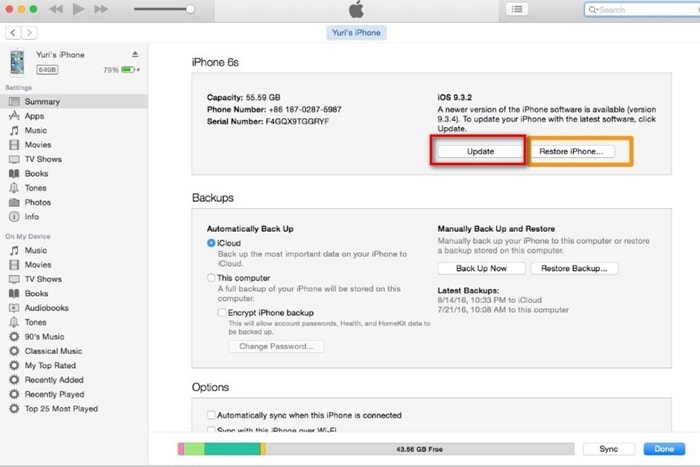
3. Detta öppnar en webbläsare där du kan hitta den sparade IPSW-filen. Ladda bara filen och följ instruktionerna på skärmen för att uppdatera din telefon med dess IPSW-fil.

Del 3: Inaktivera antivirus och brandvägg på datorn för att fixa fel 1
Om du använder iTunes på Windows är chansen stor att ditt systems standardbrandvägg kan orsaka det här problemet. Försök därför att inaktivera dess standardbrandvägg eller något annat tillagt antivirus som du har installerat på ditt system. Detta skulle vara det enklaste sättet att fixa iPhone-fel 1 utan att använda din tid eller orsaka skada på din telefon.
Gå helt enkelt till ditt systems Kontrollpanel > System och säkerhet > Windows-brandväggen för att få det här alternativet. Funktionen kan också finnas någon annanstans i en annan Windows-version. Du kan bara gå till Kontrollpanelen och söka efter termen ‘Brandvägg’ för att få den här funktionen.
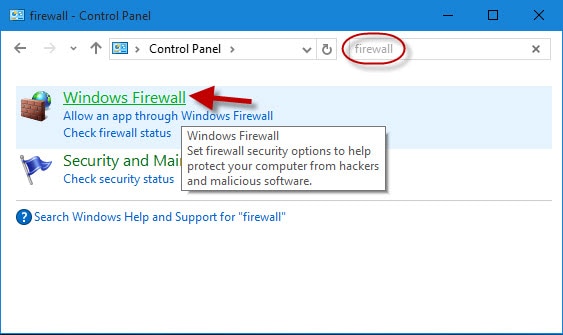
När du har öppnat brandväggsinställningarna, stäng helt enkelt av den genom att välja alternativet ‘Stäng av Windows-brandväggen’. Spara dina val och lämna skärmen. Senare kan du bara starta om systemet och försöka ansluta telefonen till iTunes igen.
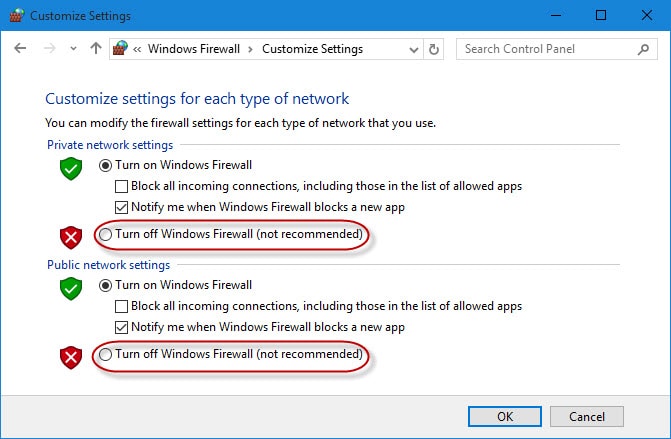
Del 4: Uppdatera iTunes för att fixa iPhone-fel 1
Om du använder en äldre version av iTunes som inte längre stöds av din enhet, kan det också orsaka iPhone 5-fel 1. Helst bör du alltid hålla din iTunes uppdaterad för att undvika ett problem som detta. Gå helt enkelt till iTunes-fliken och klicka på knappen ‘Sök efter uppdateringar’. Om du använder iTunes på Windows kan du hitta det under avsnittet ‘Hjälp’.
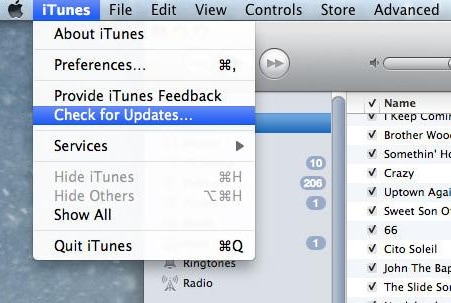
Detta låter dig veta den senaste versionen av iTunes som är tillgänglig. Nu följer du bara instruktionerna på skärmen för att uppdatera iTunes.
Del 5: Försök att kringgå fel 1 på en annan dator
Om du fortfarande inte kan fixa iPhone-fel 1 efter att ha implementerat alla tillagda åtgärder, försök sedan ansluta din telefon till ett annat system. Chansen är stor att det kan finnas ett systemproblem på låg nivå som inte kan fixas enkelt. Kontrollera om du får fel 1 på något annat system eller inte. Om problemet kvarstår är det bara att kontakta Apples support.
Detta låter dig bestämma om problemet finns med iTunes, din telefon eller själva systemet. Vi rekommenderar att du ansluter din telefon till en annan dator för att ytterligare diagnostisera problemet.
Vi hoppas att du efter att ha följt dessa förslag skulle kunna fixa iPhone 5-fel 1. Dessa tekniker kan också implementeras på nästan alla iOS-versioner. Nu när du vet hur du löser iTunes-fel 1 kan du enkelt använda det med iTunes för att utföra olika uppgifter. Dessutom kan du alltid använda DrFoneTool iOS System Recovery för att fixa iPhone error 1 på nolltid. Om du fortfarande står inför det här problemet, låt oss veta det i kommentarerna nedan.
Senaste artiklarna

